В 2020 году многие впервые столкнулись в QR-кодами: регистрация для выхода из дома, сдача теста на COVID-19, получение пропуска на работу или разрешения для поездки в другой город. Но не все понимают, как работает матричный штрих-код и где его можно использовать. В этой статье мы выясним, что такое QR-код, для чего он нужен, как устроен и с помощью каких программ его можно использовать и создавать.
Содержание:
- Что такое QR-код
- Различия между QR-кодом и штрих-кодом
- Для чего нужен QR-код
- Как устроены QR-коды
- Виды QR-кодов
- Как пользоваться QR-кодом
- Как использовать QR-код в рекламе и маркетинге
- Как создать QR-код
- QR Code Generator
- QR Code Monkey
- QR Coder
- QR Stuff
- ONLINE QR Code Generator
- Генератор QR кода
- Заключение
Что такое QR-код
QR-код или Quick Response Code — код быстрого ответа. Это двумерный или матричным штрихкод — оптическая метка, содержащая в себе информацию об объекте, к которому она привязана.
Как синхронизировать аккаунт YouTube телефона и телевизор Samsung UE49k5550AU
Согласно статистике, 97% опрошенных встречали QR-коды в повседневной жизни: на чеках, квитанциях, билетах, в магазинах, наружной рекламе, в музеях, в общественном транспорте и на визитках. А 62% — использовали их для оплаты, перехода на сайт, предъявления билета, считывания контактных данных и внесения пожертвований.
Важно! В QR-код обычно закладывают до 2-3 килобайт информации. Максимальное значение — до 15 килобайт. Самый маленький QR-код имеет размер 21 х 21 пиксель, самый большой — 177 х 177 пикселей.
На сегодняшний день это один из надежных способов хранения информации, так как ее можно корректно считать, даже если какая-то деталь на изображении стерлась.
Код быстрого реагирования состоит из белой рамки, четырех квадратов по углам, а также из горизонтальных и вертикальных компонентов.
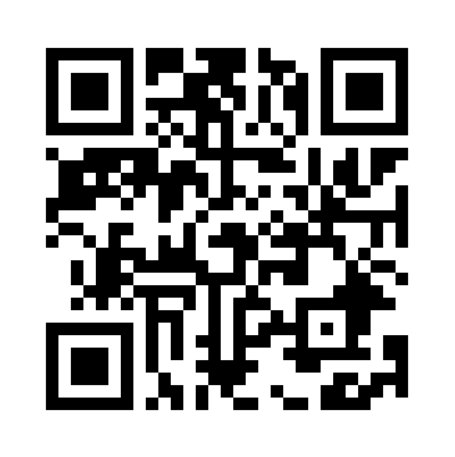
Различия между QR-кодом и штрих-кодом
Давайте рассмотрим ключевые различия двух видов кода.
| Характеристики | QR-код | Штрих-код |
| Тип матрицы | Двумерный | Линейный |
| Размер | До 7000 символов | До 70 символов |
| Вид изображения | Точки в квадратной сетке | Параллельные линии |
| Цель | Хранение и передача текста, URL, музыки, контактных данных, информации о продукте | Хранение и передача данных о товаре: цена, артикул, производитель |
| Где используется | В бизнесе и переговорах — как визитка. А также для передачи любой информации, которая находится в сети | Магазины, кинотеатры, больницы, почтовые отделения, службы логистики |
Различие в изображении кода:
Как сканировать QR-код на Самсунге?
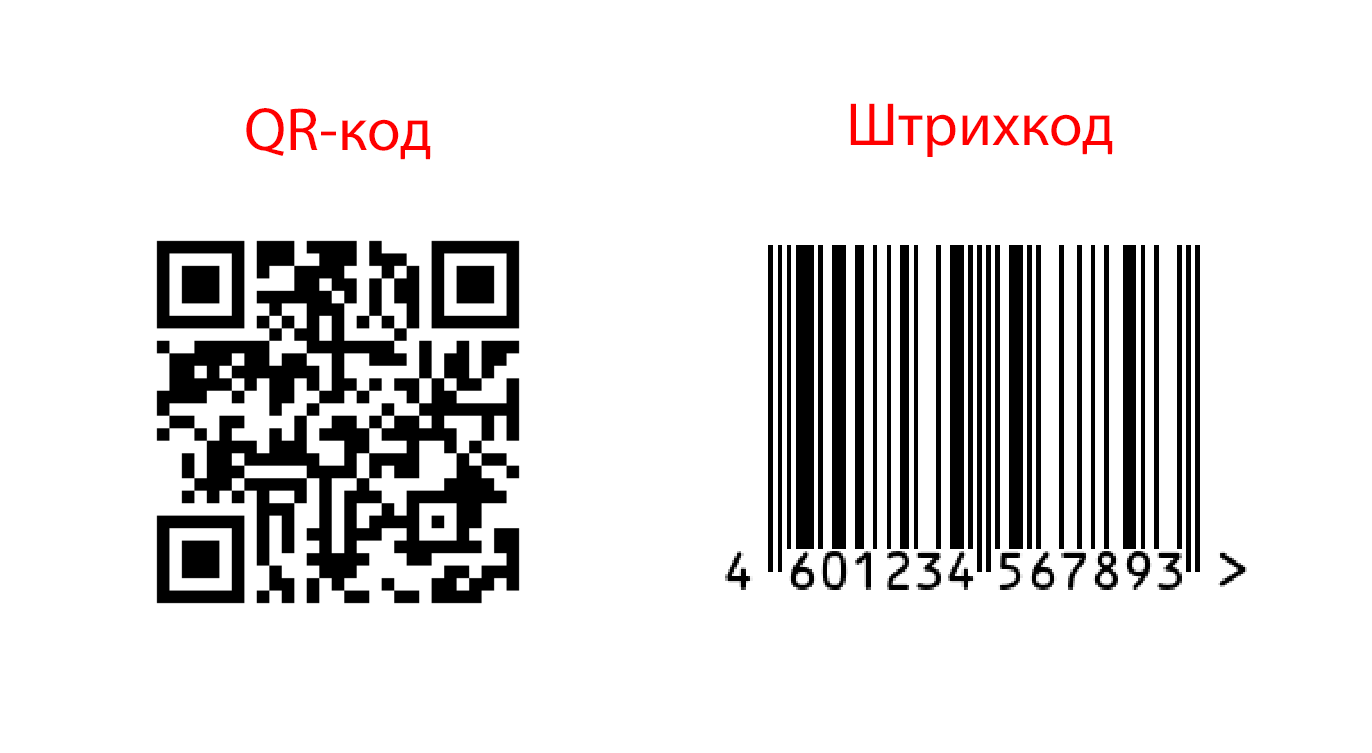
Для чего нужен QR-код
Матричный код можно использовать для отправки:
- Ссылок на сайт, приложение, изображение, музыкальную композицию, видео, документ или соцсеть.Пример на сайте «Тинькофф» — QR-код ведет в приложение:
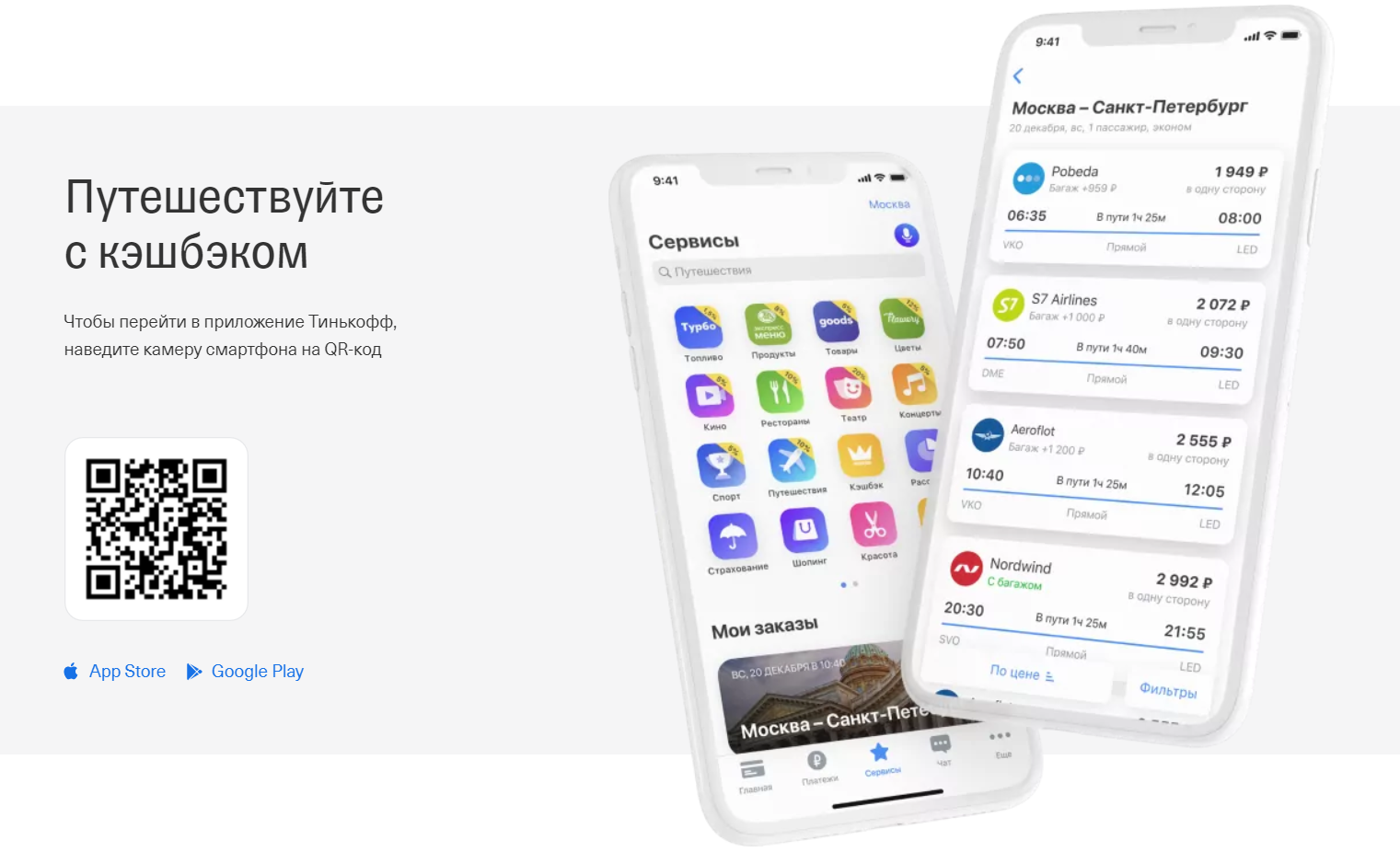
- Текста — статья, пост, интервью, описание продукта, резюме.
- Электронного письма с шаблоном письма и адрес, на который нужно отправить email.
- Контактных данных — номер телефона, ФИО, email и так далее. Например, их можно сразу занести в адресную книгу или перенаправить на передачу данных по указанным контактам.
- SMS — шаблон с номером телефона.
- Геопозиции — откроется приложение с картами, где будет обозначено место, координаты или адрес.
- Для доступа к точке Wi-Fi.
- События, которое сохраняется в календаре — запись на вебинар или создание напоминания о предстоящем мероприятии.
- Акций и персональных предложений.
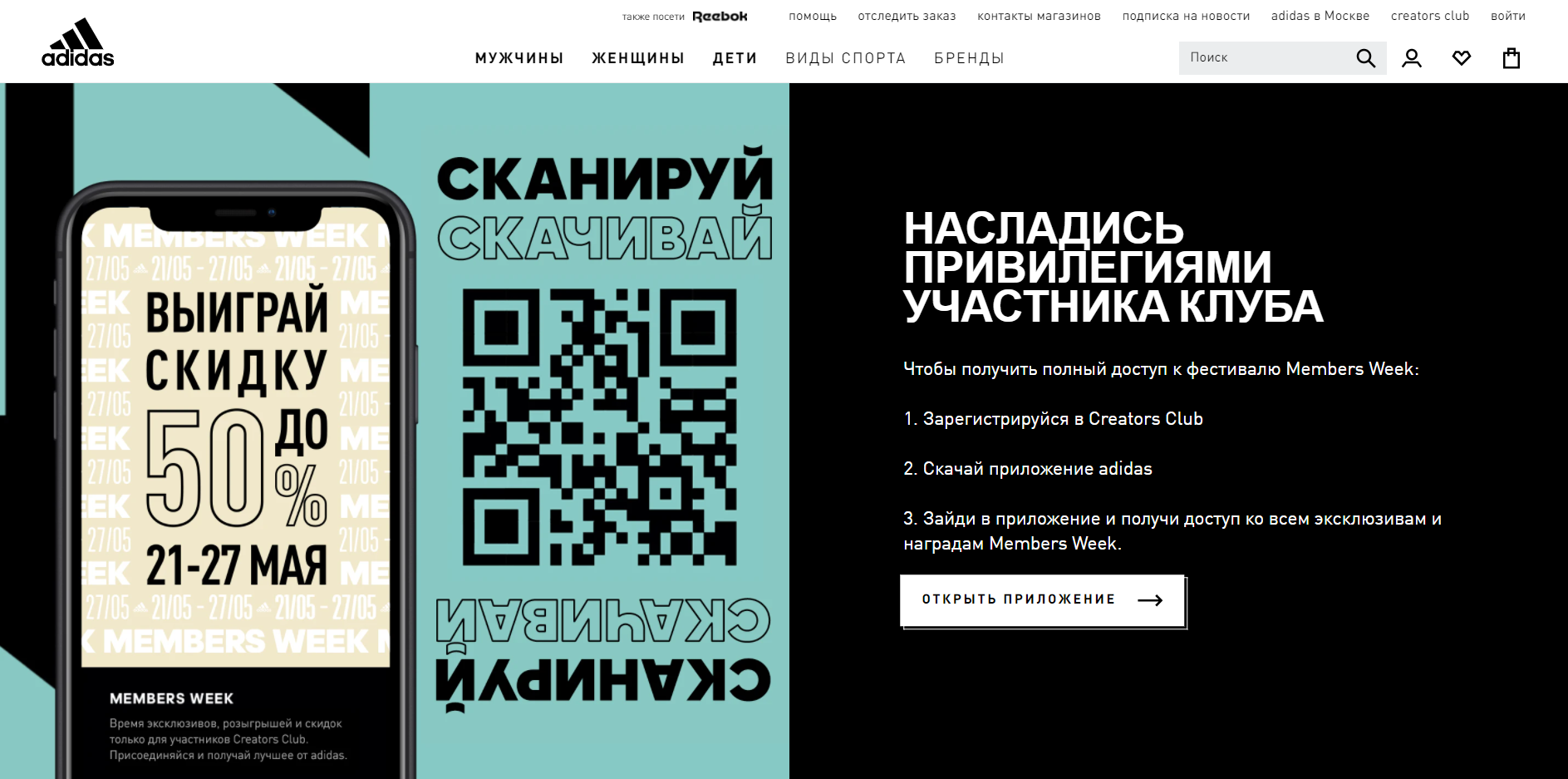
- Рекомендаций и инструкций по применению.
- Приглашения в чат.
- Покупки товаров.
- Данных о билетах.
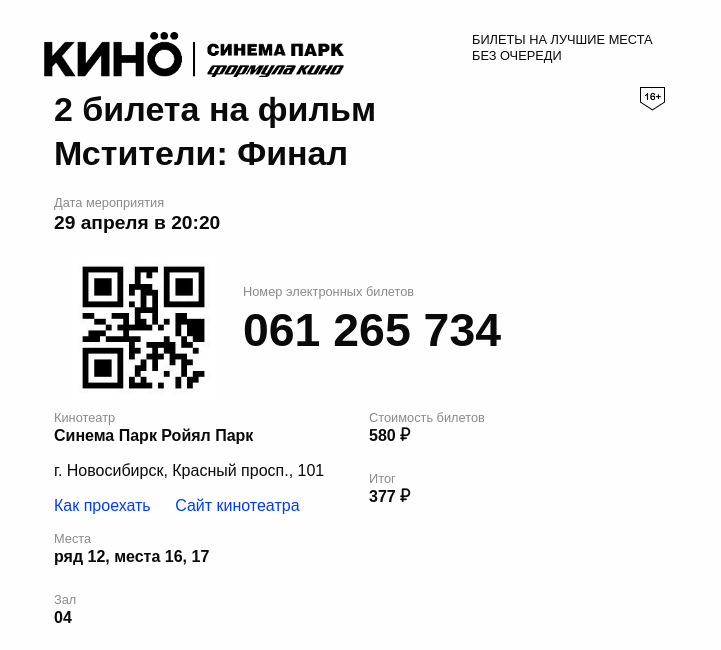
- Оплаты счетов.
- Снятия денежных средств в банкоматах.
- Создания уникального стиля для компаний, сувенирной продукции, промоакций для мероприятий. Например, при наведении включается ролик или картинка становится объемной — добавляя AR-эффект (технология дополненной реальности).
- Информации о социальных проблемах.К примеру, художница в сотрудничестве с организацией, защищающей права женщин, добавили QR-код в свою работу. Ссылка открывала сайт, на котором было описание идеи и варианты помощи женщинам, подвергшимся домашнему насилию.

Как устроены QR-коды
QR-код содержит в себе четыре кодировки:
- Цифровая — десятичные числа от 0 до 9. Максимальное количество символов — 7089.
- Алфавитно-цифровая — числа от 0 до 9, заглавные латинские буквы от A до Z и символы: $, %, *, +, -, ., /, : и пробел. Максимальное количество символов — 4296.
- Кандзи — 1817 иероглифов.
- Двоичная система — до 2953 байтов двоичного кода.
Таким образом, вы можете передавать любой набор данных, чтобы получатель смог быстро получить и изучить информацию.
Существует две модификации основных видов кодировки:
- Режим структурированного дополнения. Преобразует набор данных в несколько QR-кодов, позволяя считывать до 16 матричных кодов одновременно.
- Режим FNC1. Позволяет QR-коду выполнять функции штрих-кода.
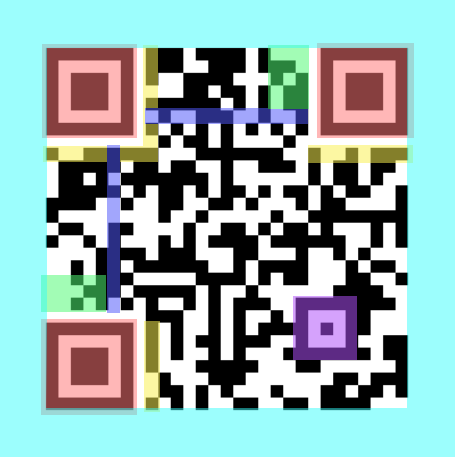
- Поисковые узоры отмечены красным цветом на скриншоте ниже. Служат для определения расположения кода.
- Линии синхронизации — отметки синего цвета. Содержат информацию о размере матрицы.
- Коды маски и уровня коррекции — желтый цвет. Здесь расположены данные о формате кодировки, а также контроль ошибок при расшифровке кода.
- Код версии — зеленый оттенок. Это информация о версии QR-кода — сейчас их около 40.
- Выравнивающий маркер — фиолетовый цвет. Показывает ориентир для сканирующих устройств — в каком направлении находятся элементы кода.
- Отступ — белая рамка вокруг кода. В данном случае выделена голубым цветом. Без нее сканер не поймет, что именно ему нужно считывать.
- Ячейки данных — остальная часть представляет собой основную информацию — ссылка, текст, номер телефона.
Виды QR-кодов
Существует два вида матричного кода:
- Статический — в код нельзя внести изменения. Например, для визиток или геолокации.
- Динамический — позволяет вносить изменения: менять или дополнять информацию в коде. Например, платежные данные, оформление заказов, описание товаров.
Вы также можете встретить цветной вариант оформления QR-кода или даже брендированный. Он используется, например, на упаковках или в буклетах, чтобы поддержать единую айдентику.
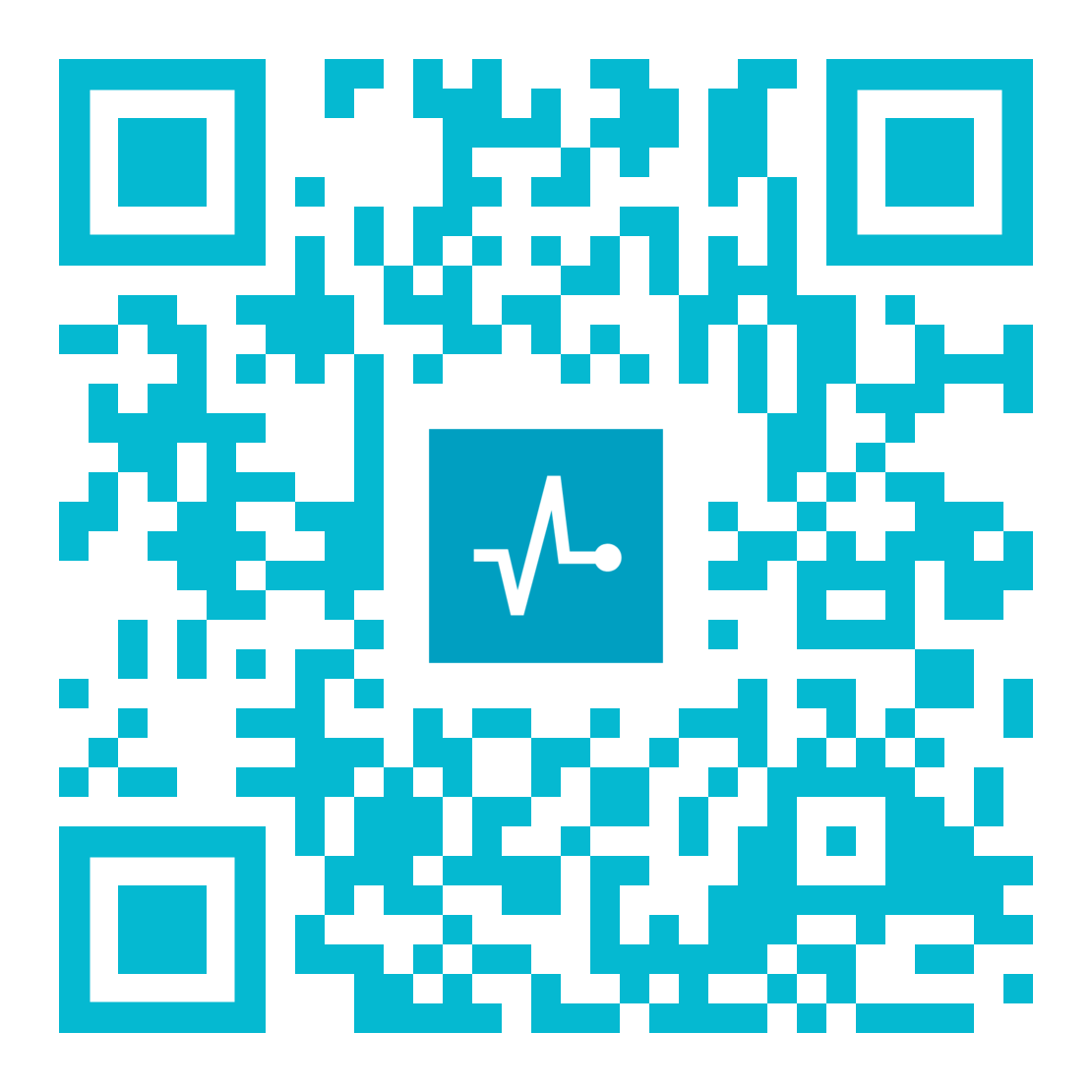
Как пользоваться QR-кодом
Сейчас современные смартфоны способны сканировать QR-коды через стандартный инструмент «Камера».
- Включите камеру.
- Наведите ее на QR-код.
- Нажмите на ссылку, которая появится на экране.
Важно! В iOS недавно появилась подобная функция — камера считывает QR-код.
Ниже скринкаст, как сканировать QR-код с телефона на Android:
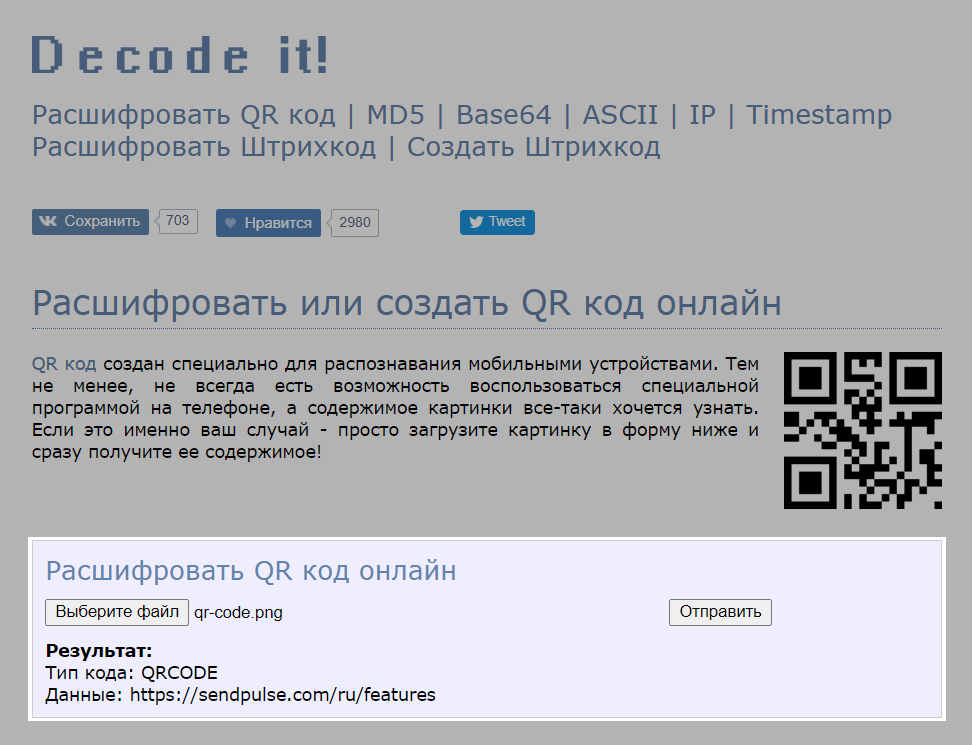
Как использовать QR-код в рекламе и маркетинге
Двумерный код можно расположить на визитках, брошюрах, флаерах, баннерах, сайте, сувенирной продукции, упаковке, арт-объектах, в инструкциях к товару, в email и тому подобное. Все зависит от вашей фантазии и цели, которую вы хотите достигнуть при помощи QR-кода. Примеры мы разбирали в начале этого материала.
А сейчас рассмотрим варианты, когда можно и нельзя использовать коды быстрого ответа:
- Не размещайте код на подвижных объектах. Пользователи не успеют отсканировать его, если он изображен на куртке или сумке курьера.
- Делайте QR-коды заметными и читабельными — используйте контрастные цвета.
- Расположите двумерный код в легкодоступном месте, с которого можно просто считать информацию.
- Обязательно добавляйте к вшитым ссылкам UTM-метки, чтобы отслеживать переходы и целевые действия.
- Всегда помните, что QR-код является проводником для потенциального клиента — переводит его из офлайна в онлайн. Например, расскажите клиенту, что по QR-коду он может записаться без очереди, быстро оплатить покупку либо получить скидку за заполнение формы на сайте.
Автоматизация email рассылок
Отправляйте цепочки триггерных сообщений приветствия, брошенной корзины, реактивации, совмещая внутри одной цепочки email, SMS и web push.
Как создать QR-код
В этом разделе мы собрали популярные сервисы, в которых вы можете сгенерировать QR-код.
QR Code Generator
QR Code Generator — бесплатный генератор двумерного кода.
Обзор сервиса QR Code Generator
Плюсы:
- Большой выбор шаблонов для создания QR-кодов.
- Есть варианты настроек — можно создать уникальный стиль.
- Удобный интерфейс.
- Скачать файл можно в JPG и SVG.
- Для крупных компаний есть возможность автоматизировать процесс и использовать API.
Минусы:
- Требуется регистрация для получения дополнительных функций.
QR Code Monkey
QR Code Monkey — удобный генератор матричного кода.
Интерфейс сервиса QR Code Monkey
Плюсы:
- Есть расширение для Google Chrome.
- 22 шаблона, которые можно вписать в QR-код.
- Есть настройки для создания уникального стиля.
- Файл выгружается в формате PNG, SVG, PDF, EPS.
Минусы:
- Чтобы использовать все инструменты, нужна регистрация.
QR Coder
QR Coder — простой генератор для создания черно-белого QR-кода.
Плюсы:
- Быстрый сервис шифрования текста, ссылки, визитки и SMS.
- Файл скачивается ссылкой.
Минусы:
- Небольшой набор шаблонов и инструментов для работы с двумерным кодом.
QR Stuff
QR Stuff — многофункциональный сервис для шифрования данных в QR-код.
Интерфейс QR Stuff
Плюсы:
- Есть возможность работы со статическим или динамическим QR-кодом.
- Большой выбор инструментов для редактирования стиля.
- Есть коррекция ошибок.
- 22 шаблона для генерации двумерного кода.
- В бесплатной версии можно скачать файл в формате PNG, после подписки — открывается доступ к векторным документам: EPS, SVG, PDF, DXF.
Минусы:
- Нужна платная подписка — 7,5 долларов в месяц, чтобы использовать все инструменты.
ONLINE QR Code Generator
ONLINE QR Code Generator — быстрый сервис для генерации двумерного кода.
Вариант для быстрого шифрования данных
Плюсы:
- Простой сервис для черно-белых QR-кодов.
- Файл скачивается в формате PNG.
Минусы:
- Нет настроек для создания индивидуального стиля.
- Небольшой выбор шаблонов.
Генератор QR кода
Генератор QR кода — бесплатный сервис для генерации двумерного кода.
Обзор сервиса «Генератор QR кода»
Плюсы:
- 9 шаблонов для шифрования.
- Есть коррекция ошибок.
- Можно выбрать тип кодировки.
- Файл скачивается ссылкой.
Минусы:
- Минимальное количество настроек.
Заключение
В этой статье мы рассмотрели QR-код: узнали, что это, как с ним работать и в каких программах создавать.
- Двумерный код — это удобный формат для передачи информации и привлечения аудитории.
- Такой код позволяет быстро передать данные потребителю.
- С формой и цветом можно играть, а значит — есть возможность создания ссылок с уникальным дизайном.
Используйте двумерный код в своем продвижении — регистрируйтесь в сервисе SendPulse, подключайте email и SMS рассылки, приглашайте аудиторию в чаты с помощью наших чат-ботов в таких мессенджерах, как ВКонтакте, Facebook Messenger, Telegram и WhatsApp!
Журналист без диплома, копирайтер без сертификатов, тексты без воды, трафик без проблем
Источник: sendpulse.com
Как получить код с экрана телевизора: советы и рекомендации
Сразу после приобретения нового телевизора вам, вероятно, необходимо будет найти код с экрана телевизора. Это может понадобиться, чтобы настроить устройство на нужный канал или провести другие настройки. Но как найти этот код? В данной статье мы расскажем вам о нескольких способах решения этой задачи.
Первый и наиболее простой способ — прочитать инструкцию к устройству. Там вы найдете необходимые сведения о месте, где находится код с экрана телевизора. Если же у вас нет инструкции или вы ее потеряли, не отчаивайтесь. Есть и другие способы. Другой способ — обратиться за помощью к продавцу, который продал вам телевизор.
Он, скорее всего, сможет предоставить вам необходимую информацию или указать на место, где она находится. Если вы не можете связаться с продавцом, есть еще несколько вариантов.
Где найти код подключения на Smart TV
Smart TV позволяет смотреть любимые телепередачи и фильмы на большом экране, что улучшает качество и комфорт просмотра. Но чтобы настроить подключение к интернету и получить доступ к онлайн-сервисам, нужно найти специальный код. Код подключения на Smart TV можно найти в различных местах, например на коробке или в руководстве пользователя.
Если вы уже настроили свое устройство, но хотите подключить другой телевизор, то можно найти код в меню настроек. Чтобы найти код подключения на Smart TV, необходимо зайти в раздел «Сетевые настройки» или «Wi-Fi» и выбрать «Просмотр сетевых параметров». В этом разделе вы найдете информацию о IP-адресе, подключении к интернету и также код подключения. Если вы не можете найти код подключения на Smart TV, то советуем обратиться к руководству пользователя или связаться с технической поддержкой производителя. Помните, что корректное настроение подключения к интернету поможет смотреть любимые фильмы и передачи без прерываний и задержек.
Где поискать QR-код на телевизоре LG?
- Первый способ поиска QR-кода: поиск на самом экране телевизора.
- Второй способ: поиск QR-кода в руководстве пользователя вашего телевизора.
- Третий способ: поиск QR-кода через мобильное приложение LG TV Plus.
- Четвертый способ: поиск QR-кода на упаковке вашего телевизора.
Теперь вы знаете, где найти QR-код на телевизоре LG. Этот код может помочь вам связаться с технической поддержкой, получить дополнительную информацию о текущей программе или получить доступ к функциям Smart TV. Просто выберите способ поиска, наиболее удобный для вас, и начинайте сканировать!
Как узнать код телевизора для YouTube
Если вы хотите добавить свой телевизор в YouTube и смотреть ролики на большом экране, необходимо знать код устройства. Код является уникальным идентификатором вашего телевизора в системе YouTube.
Как найти код своего телевизора? Обычно он отображается на экране TV, когда вы пытаетесь войти в YouTube. Также можно найти код в настройках телевизора. В разных моделях телевизоров эта функция может иметь разные названия, но обычно она находится в разделе «Настройки сети» или «Настройки устройства».
- Во-первых, необходимо зайти в приложение YouTube на телевизоре.
- Затем выберите «Войти в аккаунт».
- На экране появится уникальный код, который вам нужно будет ввести на вашем устройстве.
- На смартфоне или компьютере зайдите на сайт youtube.com/activate и введите код.
После того, как вы ввели код на сайте YouTube, приложение на вашем телевизоре автоматически обновится и вы сможете смотреть видео на большом экране.
Иногда код телевизора может измениться, например, после обновления программного обеспечения. В этом случае необходимо повторить процесс и получить новый код.
Как узнать код модели телевизора
Код модели телевизора необходим для различных целей, таких как поиск инструкций и драйверов на сайте производителя, покупка запчастей или аксессуаров, а также для ремонта и обслуживания.
В большинстве случаев код модели можно найти на задней панели телевизора. Он может быть указан на наклейке или выгравирован прямо на корпусе. Если телевизор прикреплен к стене, можно проверить документы, которые были прилагаемы вместе с устройством.
Если вы не можете найти код модели на телевизоре, можно воспользоваться Интернетом. Зайдите на сайт производителя и найдите страницу с поддержкой продукции. Обычно там есть раздел под названием «Поиск модели по коду продукта». Введите серийный номер телевизора или другие данные, которые просят, чтобы найти соответствующую модель.
Если вы все еще не можете найти код модели телевизора, обратитесь за помощью к производителю или в магазин, где был куплен телевизор. Они могут предоставить вам необходимую информацию, которая поможет вам решить вашу проблему.
- Необходимая информация для поиска кода модели:
- Серийный номер
- Модельные номера
- Название производителя
- Дата производства
Если вы собрали всю необходимую информацию, то вы точно найдете код модели телевизора, который вам нужен для решения вашей проблемы.
Как получить код с экрана телевизора?
Код с экрана телевизора может понадобиться, чтобы подключить другое устройство, например, приставку или спутниковый ресивер. Если вы затеряли инструкцию к телевизору и не знаете, как получить этот код, не отчаивайтесь.
Существует несколько способов получить код с экрана:
- Перейти в меню телевизора. Некоторые модели телевизоров позволяют получить код с экрана напрямую из меню. Для этого нужно выбрать соответствующий пункт в настройках.
- Искать код в инструкции. Если вы потеряли инструкцию к телевизору, попробуйте найти ее на сайте производителя. В инструкции должен быть указан код с экрана.
- Обратиться в сервисный центр. Если у вас все еще возникают трудности, обратитесь в сервисный центр производителя телевизора. Там вам помогут получить код с экрана.
Затем, когда вы получили код с экрана телевизора, вы можете использовать его для подключения другого устройства к телевизору. Не забудьте, что не все устройства могут быть подключены к телевизору, поэтому проверьте совместимость перед покупкой.
Где можно найти код для подключения телевизора?
Код, необходимый для подключения телевизора, можно найти на нескольких источниках. Во-первых, это может быть написано в инструкции к телевизору, которая обычно идет в комплекте с устройством. В инструкции будет указан не только код, но и схема подключения и дополнительные рекомендации.
Во-вторых, код можно найти на штатной пульте управления телевизором. Он обычно находится на задней или боковой стороне пульта. Иногда производители также указывают код внутри батарейного отсека пульта.
Также коды для подключения телевизора можно найти в интернете. Некоторые производители предоставляют эти данные на своих сайтах в разделе «Поддержка». Также существуют специальные сайты, на которых можно найти коды для большинства моделей телевизоров.
В любом случае, перед тем как начинать подключение телевизора, рекомендуется убедиться в правильности выбранного кода и внимательно изучить инструкцию. Это позволит избежать ошибок и быстро насладиться просмотром любимых программ на новом телевизоре.
Как найти QR-код телевизора?
QR-код на телевизоре может помочь вам найти информацию о продукте, загрузить приложения и получить техническую поддержку. Обычно, QR-код находится на задней панели телевизора или в инструкции по эксплуатации.
Чтобы найти QR-код на задней панели телевизора, обычно его нужно снять с крепления на стене или снять заднюю крышку. QR-код может быть расположен на самом устройстве или на этикетке.
Если вы не можете найти QR-код на задней панели, обратитесь к инструкции по эксплуатации, которая поставляется с телевизором. Обычно, там находится информация о том, где находится QR-код и как его использовать.
Запускайте приложения, сканируя QR-код с помощью камеры на вашем телефоне или планшете. Это позволит эффективно использовать весь потенциал вашего телевизора и получить максимальную пользу от покупки.
Как найти QR код на телевизоре Samsung?
QR код на телевизоре Samsung может быть расположен на разных местах, в зависимости от модели и года выпуска. Самый распространенный способ найти его — это открыть меню Smart TV на телевизоре.
Для этого, включите телевизор и нажмите кнопку Smart Hub на пульте дистанционного управления. В меню Smart TV найдите и нажмите на иконку «Настройки» (Settings) в правом верхнем углу.
В открывшемся меню «Настройки» найдите пункт «Общие» (General) и выберите его. Затем найдите пункт «Информация о телевизоре» (About TV) и выберите его. В этом меню вы найдете информацию о телевизоре, а также QR код, если он есть на вашей модели Samsung.
Если вы не можете найти QR код в меню Smart TV, попробуйте осмотреть телевизор сбоку или сзади. QR код может быть напечатан на этикетке с серийным номером телевизора или на упаковке, если вы ее сохранили.
Если вам все еще не удалось найти QR код на телевизоре Samsung, обратитесь за помощью к инструкции по эксплуатации или свяжитесь с технической поддержкой Samsung.
Где посмотреть код телевизора Sony
Код телевизора Sony может понадобиться вам для управления им дистанционным устройством или при обращении в сервисный центр. Где можно найти этот код?
В большинстве моделей телевизоров Sony код указан в меню «Настройки». Для просмотра кода необходимо выбрать пункт «Автонастройка» или «Настройка каналов». В этом разделе обычно указаны параметры для автоматического поиска и настройки телевизионных каналов, а также идентификатор телевизора (код).
Если у вас не получается найти код телевизора Sony в меню настроек, то можно воспользоваться инструкцией к устройству или поискать его на задней панели телевизора. Код может быть нанесен на надпись «ID» или «Serial Number».
Если вы все еще не можете найти код телевизора Sony, то можно обратиться в сервисный центр бренда. Там вы сможете получить необходимую информацию по вашей модели телевизора. Важно помнить, что код телевизора является индивидуальным для каждого устройства, поэтому не стоит использовать код другого телевизора.
Где найти код с экрана телевизора для Море ТВ
Море ТВ – это сервис, который предоставляет доступ к огромному количеству телеканалов и фильмов в Интернете. Для просмотра контента на телевизоре нужно подключить ТВ-бокс и ввести специальный код активации, который можно найти на экране телевизора.
Чтобы найти код с экрана телевизора, нужно открыть приложение Море ТВ на ТВ-боксе и выбрать пункт «Активировать устройство». На экране телевизора появится уникальный шестнадцатеричный код, который нужно ввести в соответствующее поле на сайте сервиса.
Важно: код с экрана телевизора действителен только в течение нескольких минут, поэтому рекомендуется иметь под рукой устройство, на котором можно быстро ввести код активации.
Если по каким-то причинам код активации не появился на экране телевизора или истек срок его действия, нужно перезапустить приложение Море ТВ на ТВ-боксе и попытаться активировать устройство еще раз.
Вывод: чтобы начать пользоваться сервисом Море ТВ на телевизоре, необходимо ввести уникальный код активации с экрана ТВ-бокса. Если возникают проблемы с его получением или введением, рекомендуется обратиться в службу поддержки сервиса.
Где находится серийный номер на телевизоре?
Каждый телевизор обладает своим уникальным серийным номером, который используется производителем для идентификации и отслеживания продукта в случае необходимости. Найти серийный номер может быть полезно при обращении за технической поддержкой или гарантийным обслуживанием.
В зависимости от модели телевизора, серийный номер может находиться в различных местах. Один из самых распространенных вариантов — это наличие наклейки на задней или нижней панели телевизора. Обычно на этой наклейке указывается информация о производителе, модели и серийном номере.
Также, в некоторых случаях серийный номер можно найти во внутреннем меню телевизора. Для этого потребуется знание производителя и модели телевизора, а также навыки работы с настройками.
При покупке телевизора рекомендуется сохранять гарантийный талон с информацией о серийном номере, чтобы в случае необходимости можно было быстро найти нужную информацию. Также можно сделать фотографию наклейки или записать серийный номер в отдельное место — например, в блокнот или на компьютер.
Как отсканировать штрих-код с экрана телевизора?
Возможно вы хотели бы скачать приложение или получить купон с телевизора, но не знаете как отсканировать штрих-код? Сейчас мы расскажем как это сделать.
Вам понадобится смартфон или планшет с камерой и приложением для сканирования QR-кодов. Загрузите приложение например, QR Scanner для Android или QR Code Reader для iPhone.
С помощью приложения для сканирования QR-кодов запустите камеру. Наведите камеру на экран телевизора так, чтобы штрих-код был в центре картинки. Приложение автоматически распознает QR-код.
Если на экране телевизора нет QR-кода, а обычный штрих-код, то необходимо использовать специализированный сканер штрих-кодов.
Некоторые съемные телефоны могут иметь и вход для считывания штрих-кода, но если его нет, используйте специальные мобильные приложения для сканирования штрих-кодов, такие как Barcode Scanner для Android и ScanLife для iPhone.
Теперь вы можете наслаждаться предложениями, которые кроются за штрих-кодами на экране телевизора.
Источник: obzortelefonov.ru
ТОП-10 Программ для считывания QR-кодов на Android: расшифруй это

QR-коды сейчас можно найти везде: реклама, информация на упаковках продуктов, указатели улиц и даже таблички кладбище. Сам по себе QR-код стал новым форматом передачи информации в цифровой среде, который позволяет максимально лаконично и быстро, без лишних движений получать доступ к данным. И, конечно, если вы хотите получать современное образование, развиваться в сфере диджитал, IT, маркетинга, нужно расширять свой кругозор в информационном пространстве и уметь легко обращаться с такими форматами передачи данных. В своей подборке мы рассказываем о 10 лучших программах для считывания QR-кодов и их особенностях.
Считыватель QR кода PRO
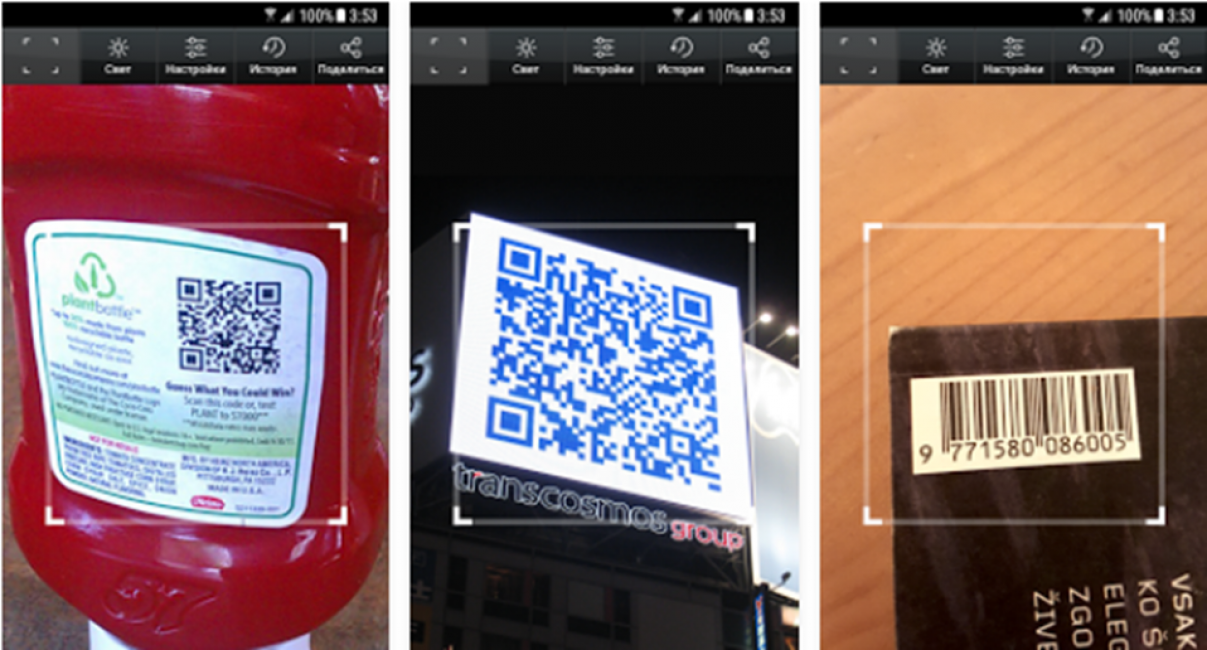
Большими скоростью и функционалом обладает сканер QR- и штрих кодов, он распознает все основные форматы штрихкодов. Приложение актуально для устройств, работающих на базе Android. Преимущества программы (коды доступные для чтения):
- считывание ссылок на сайты (URL);
- считывание контактов событий календаря;
- данных Wi-fi; · данных геолокации;
- считывает сведения о телефонных звонках;
- считывание электронной почты;
- считывает код товара;
- считывает ISBN;
- считывает EAN и UPC;
- считывает матрицы данных.
Программа имеет понятный интерфейс, опцию автоматического сканирования.
Отличная скорость считывания, сохранение данных в буфер обмена и сохранение истории сканированных данных.
Позволяет использовать опцию «фонарик» при плохом сканировании. Программа бесплатна. Без рекламы. Считыватель QR кода PRO рассчитан на «среднего» пользователя.
Абсолютная простота в использовании. Требуется только навести камеру мобильного устройства на QR- или штрих код. Считывание и декодирование осуществляется с помощью сканера.
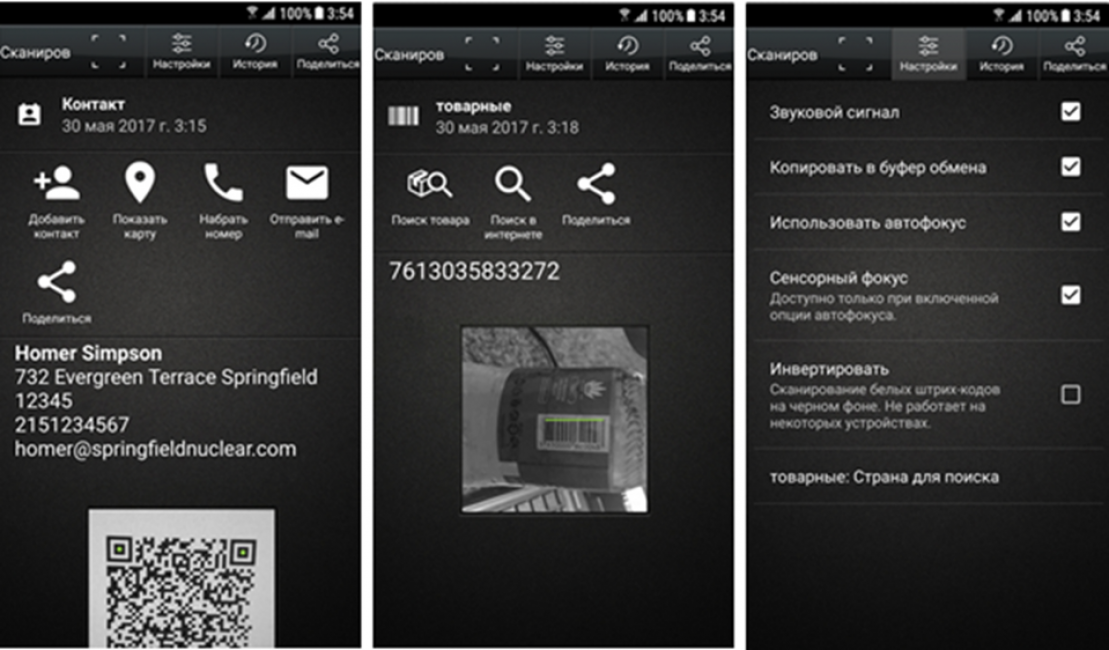
Скачать
Молния QR-сканер
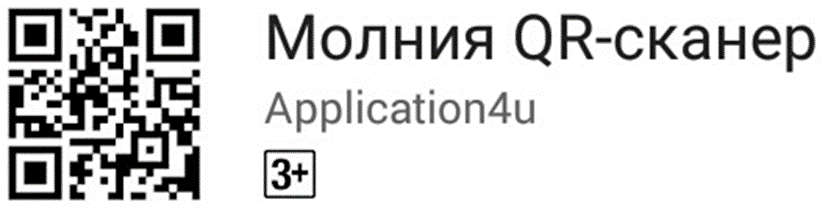
Приложение «Молния QR-сканер» работает со всеми устройствами на базе Android.
Возможности (коды доступные для чтения):
- ссылки на сайты (URL);
- телефонная книга;
- данные геодатчиков;
- сведения о звонках;
- чтение SMS и e-mail;
- коды товаров;
- календарь.
Программа имеет удобный интерфейс и опцию мгновенного сканирования.
Хорошая скорость считывания, сохранение истории сканирований, включает подсветку в плохих условиях сканирования.
QR code reader
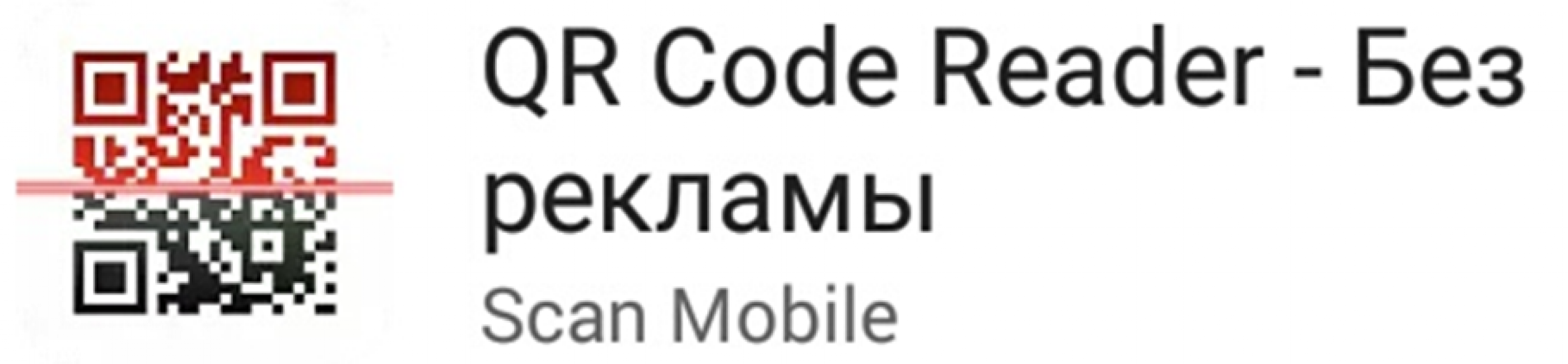
Программа для сканирования и считывания QR- и штрих кодов для мобильных на базе Android.
Программа проста в использовании и для сканирования не требует Интернет-соединения.
Сканирование происходит автоматически, и сохраняется в истории. При надобности, включает опцию «фонарик».
Возможности:
- считывает все типы 1D и 2D кодов, тексты, QR, штрих-коды;
- считывает данные о местоположении;
- считывает URL;
- считывает коды товара;
- читает контакты телефона;
- считывает события в календаре;
- расшифровывает информацию для подключения к Wi-Fi;
- считывает сведения о звонках, смс и e-mail;
- читает ISBN.
QR код – сканер штрих кодов
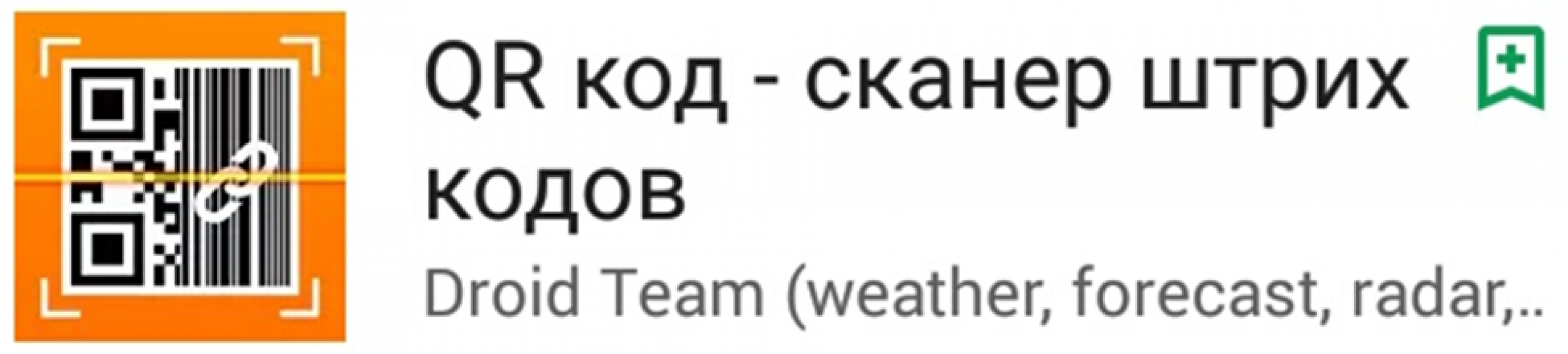
Бесплатная программа для сканирования, распознавания и генерации QR- и штрих кодов. Приложение простое для использования, с понятным интерфейсом. Доступно для смартфонов на базе Android.
Возможности (коды доступные для чтения):
- считывает контакты телефона, SMS, адреса электронной почты;
- считывает события календаря;
- считывает данные для подключения к точкам доступа;
- считывает ссылки на сайты;
- считывает данные геолокации;
- сведения о телефонных звонках;
- считывает коды на товары;
- считывает ISBN, UPC и EAN;
- считывает данные матриц.
Приложение само сканирует и распознает QR- и штрих коды, и генерирует их. Работает без подключения к Сети.
Есть функциональный фильтр и возможность просмотра истории сканирований.
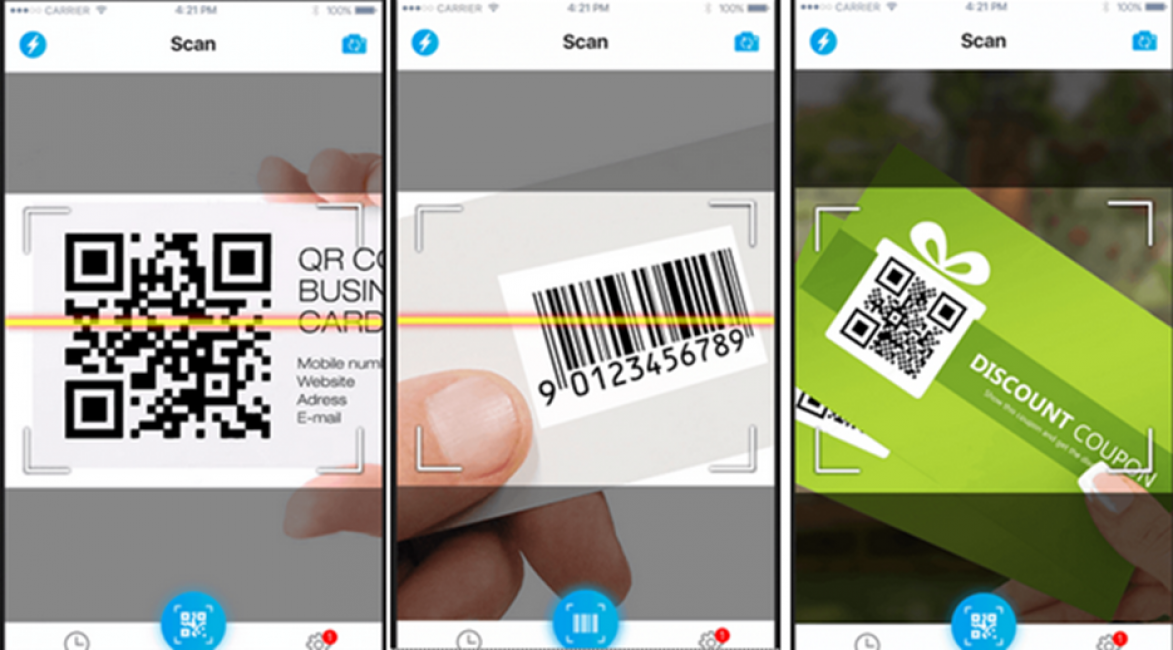
Скачать
Сканер QR и штрих- кодов PRO
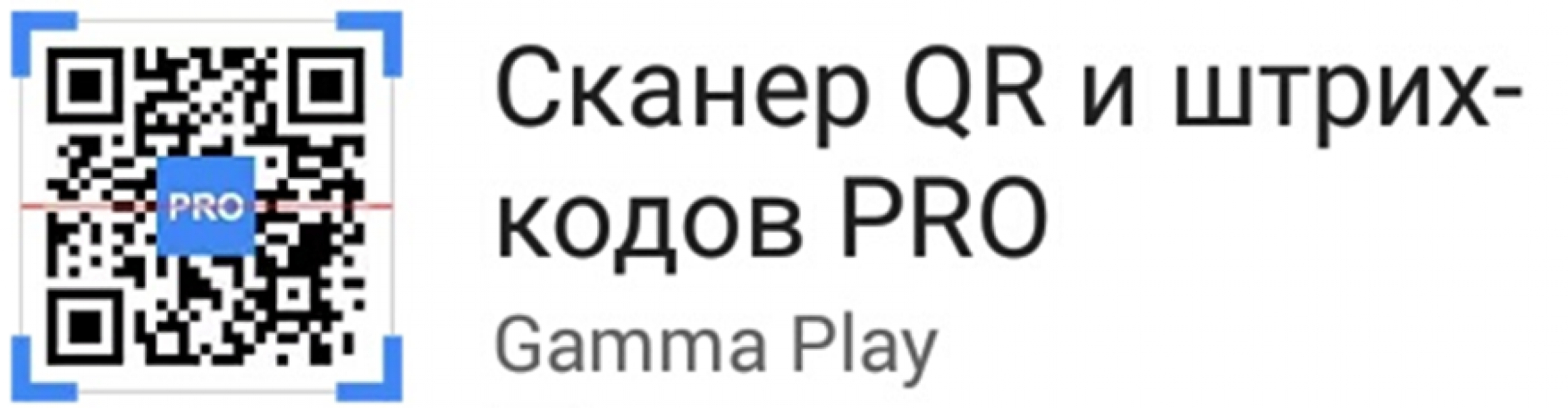
Приложение интуитивно просто для пользователя. Автосканировка и распознавание (без необходимости изменения масштаба или потребности заранее сделать фото).
Возможности (коды доступные для чтения):
- ссылки на сайты (URL);
- считывание контактов смартфона;
- распознает события календаря;
- считывает e-mail и сообщения;
- данные о геолокации;
- считывание данных о Wi-Fi;
- коды товаров в магазинах;
- ISBN.
После сканирования и автоматического раскодирования штрих- или QR-кодов, появится окно с вариантами действий.
Удобна опция распознавать коды с купонов (для получения скидок).
Также можно считывать коды на продукцию одних магазинов с возможностью сравнения цен на эти наименования в других магазинах.
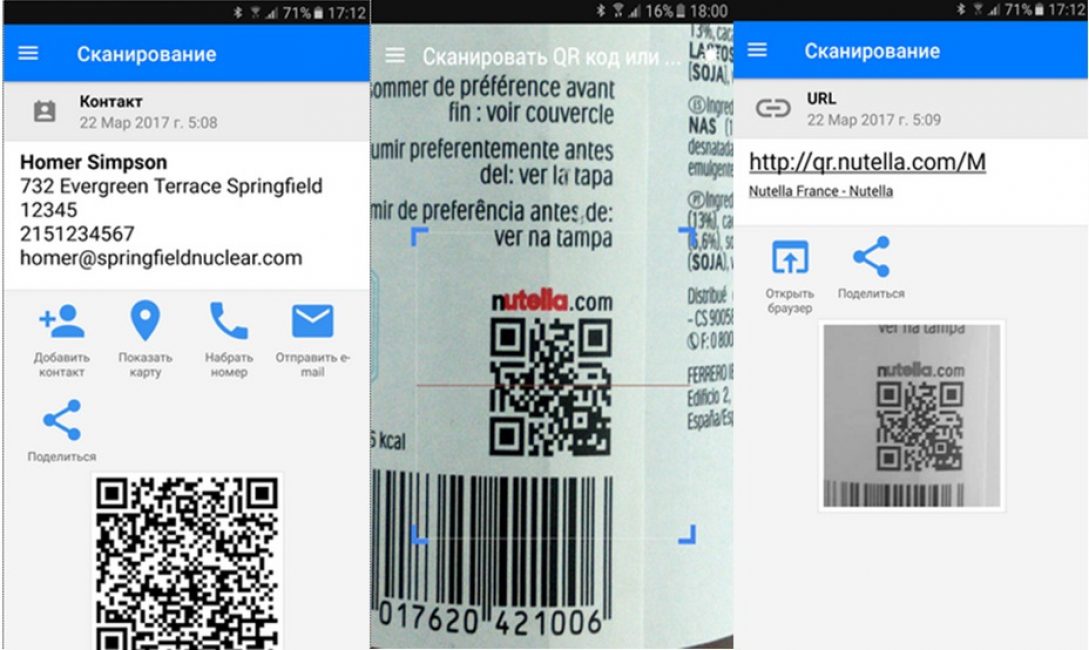
Молния QR Сканер Штрих Код
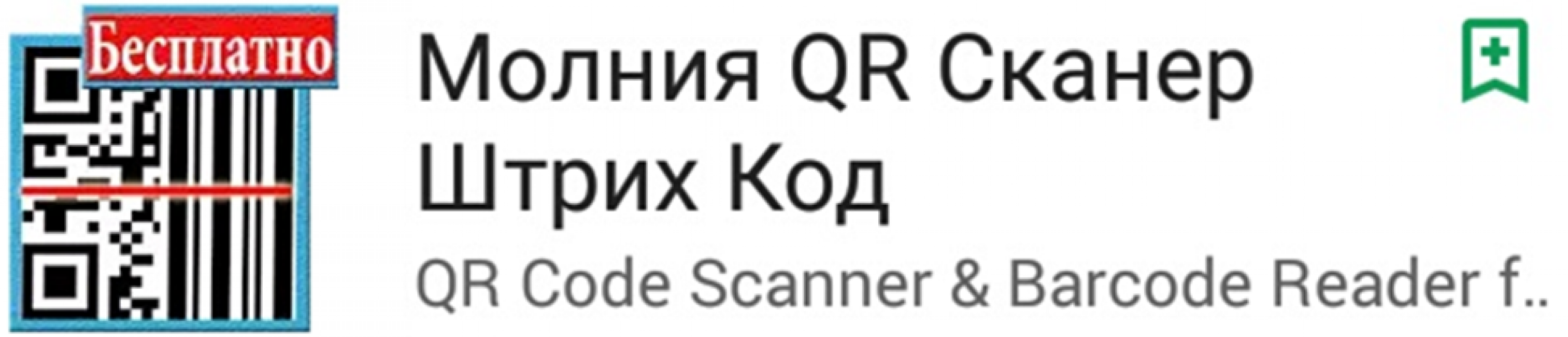
Считывает любые QR- и штрих-коды и понятен.
Возможности: опция «2 в 1» (сканер и считыватель) читает почти все QR- и штрих коды.
Прост и понятен. Возможность мгновенного сканирования.
Для сканирования кодов не требуется подключение к Сети. Опция «фонарик». Находить в журнале событий данные.
Приложение условно-бесплатное.
Многие пользователи в отзывах указывают о присутствии чрезмерной рекламы (избавиться от нее можно заплатив).
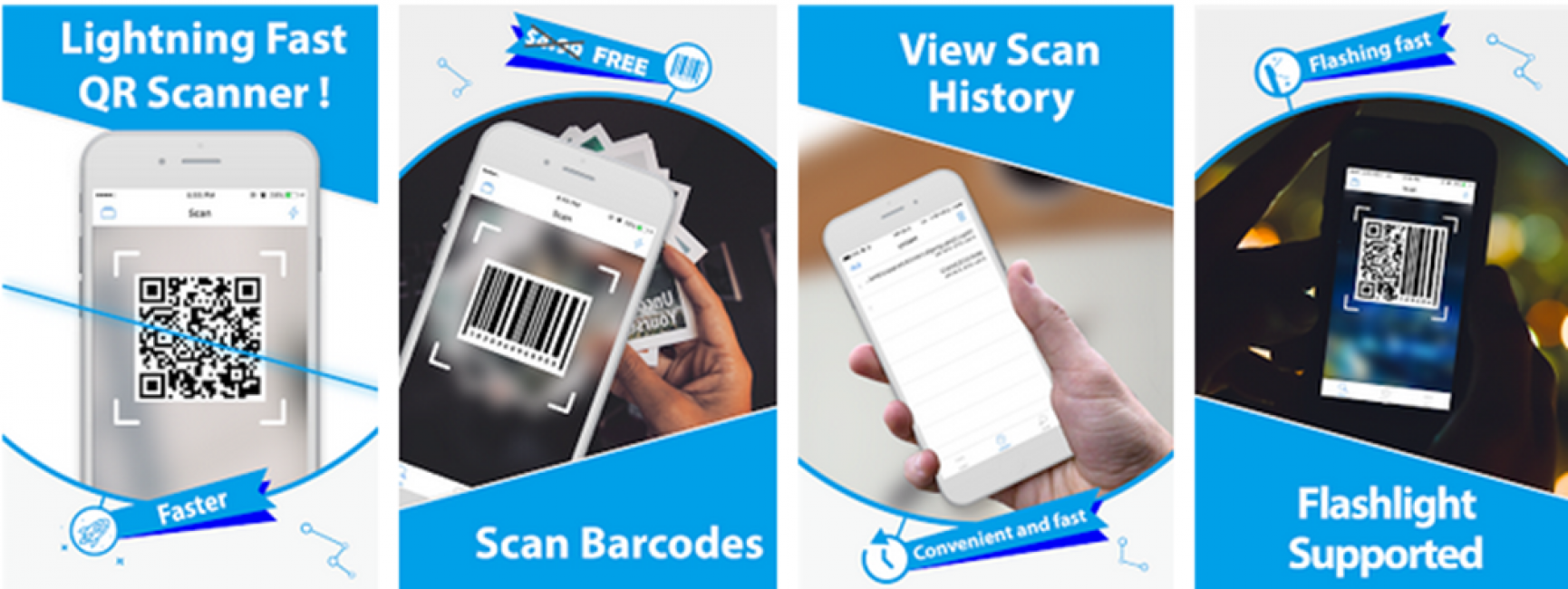
Скачать
QR сканер штрих-кода
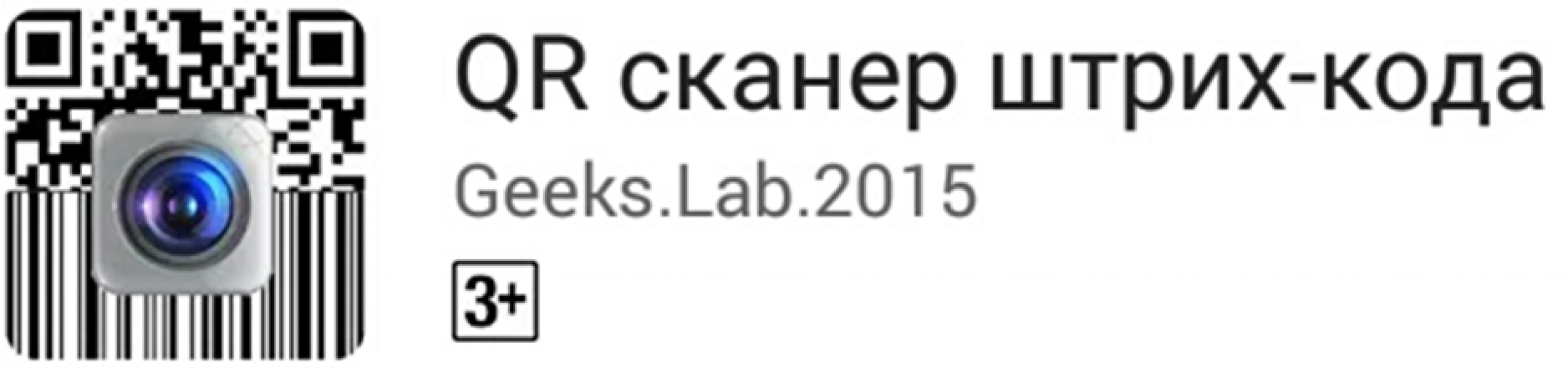
Удобное приложение для сканирования и обработки QR- и штрих кодов.
Есть возможность декодировать отсканированные данные, генерировать QR- и штрих-коды. Вы можете:
- перейти по линку отсканированного кода;
- находить в журнале событий отсканированные коды.
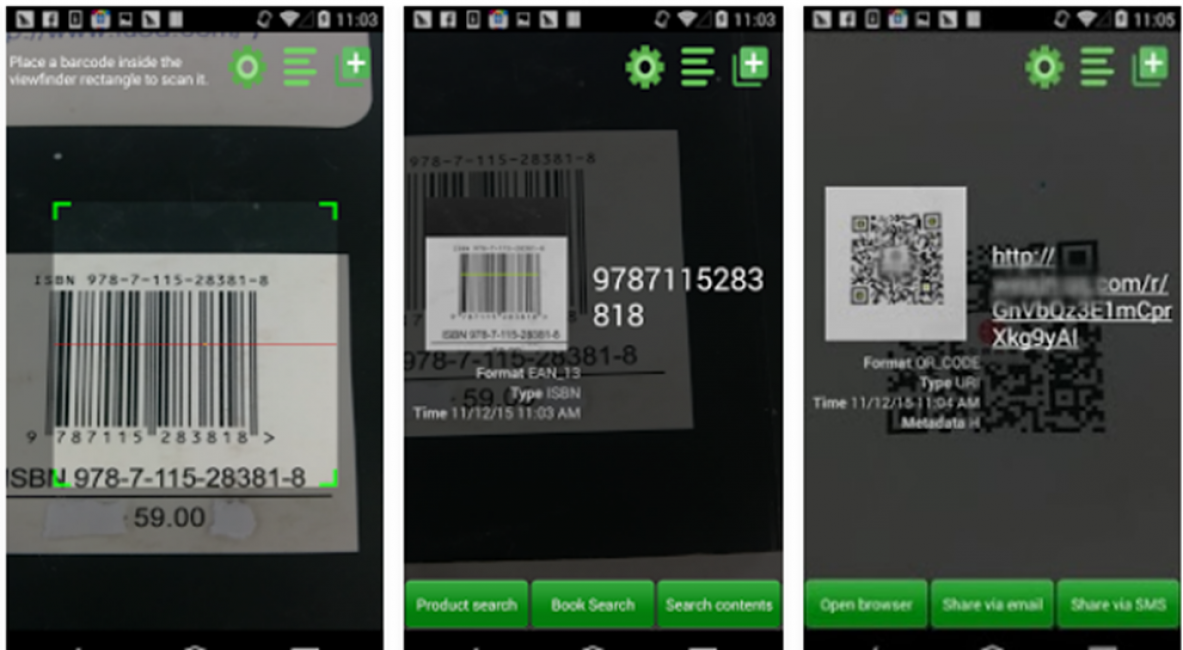
Скачать
Сканер QR-кодов и штрихкодов
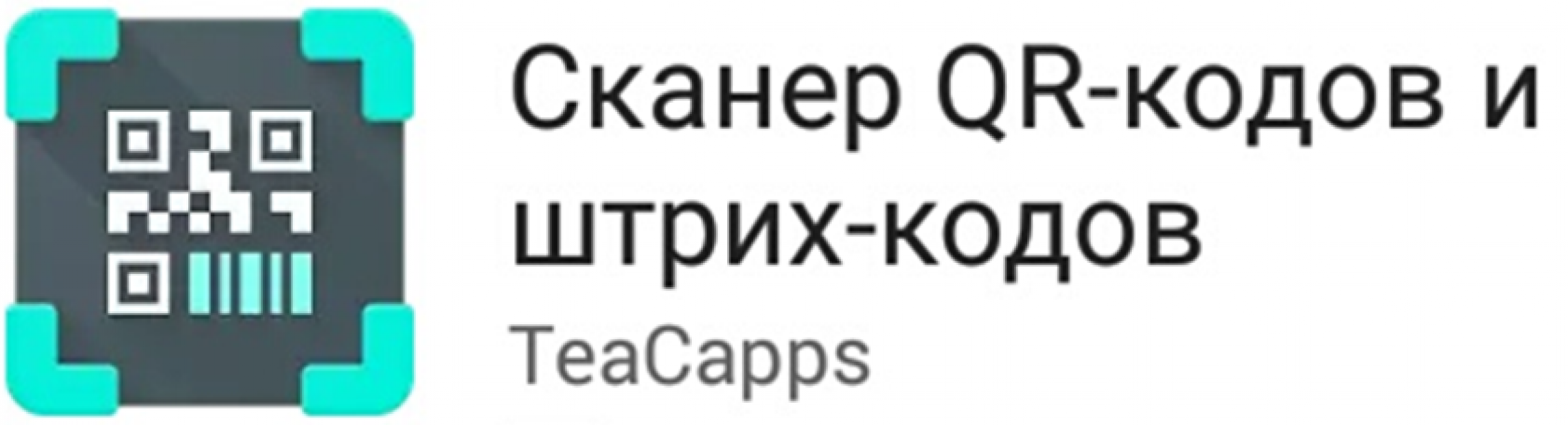
Программа работает со всеми типами QR- и штрихкодов.
Обрабатывает полученную отсканированную информацию.
Есть возможность поделиться данными, считывает ссылку как QR-код с другого устройства. Установка возможна на мобильной платформе с Android 4.1.
Возможности (QR, штрих и линейные коды доступные для чтения):
- считывает e-mail, SMS и MATMSG.
- ссылки на веб-сайты;
- считывает события календаря;
- данные для подключения Wi-Fi;
- считывает данные о геолокации;
- считывает сведения о телефонных звонках и контакты (MeCard, vCard, vcf);
- коды товара (EAN-8, EAN-13, UPC, JAN, GTIN-13);
- Codabar и Codeabar;
- Code 128, Code 93 и Code 39;
- ITF;
- PDF417;
- GS1 DataBar (RSS-14);
- Aztec;
- Data Matrix.
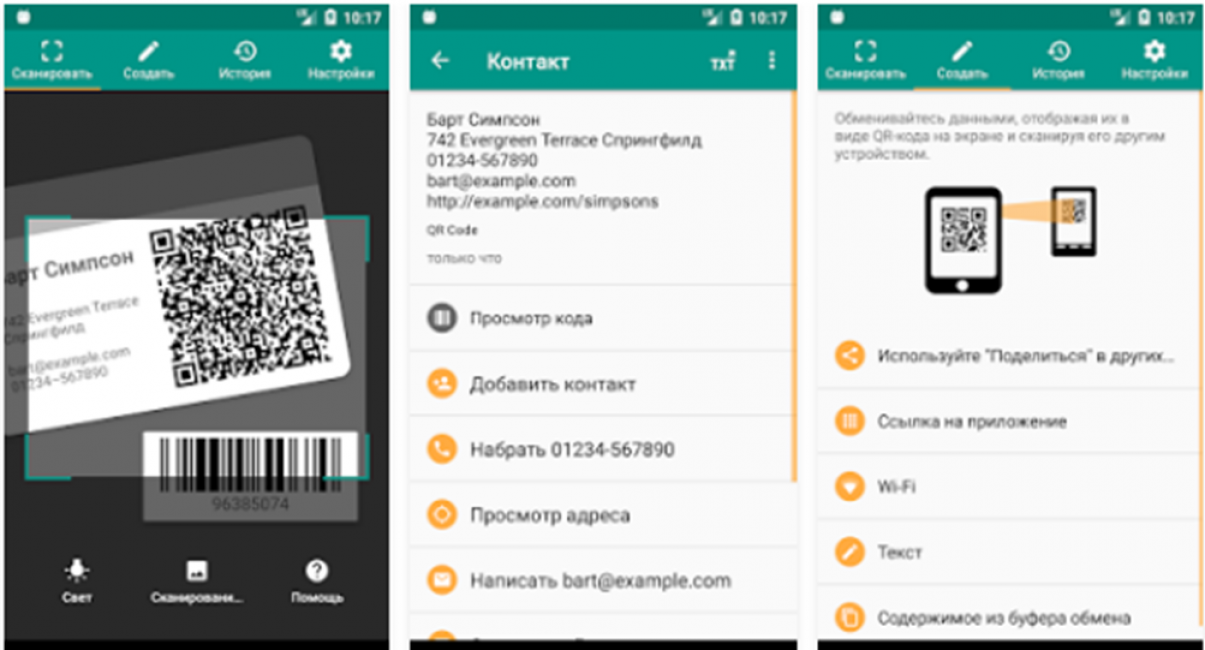
Скачать
Free QR Code Scanner 2017
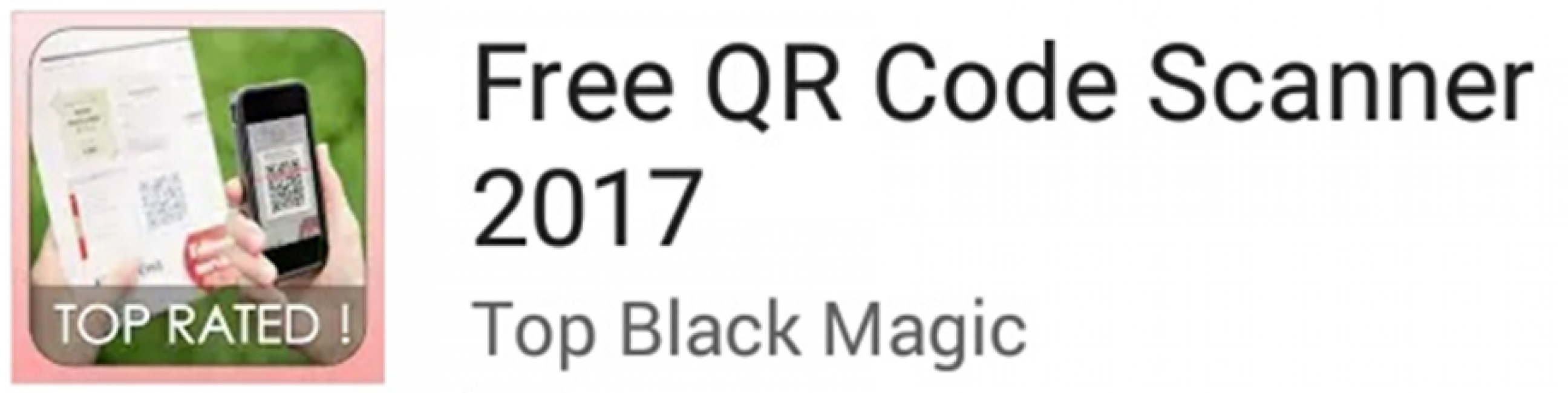
QR Code Scanner — свежееприложение для считывания и генерирования QR- и штрихкодов.
Надежная и легкая программа в работе. Это бесплатный сканер для мобильных устройств на базе Android, с автоматической фокусировкой камеры на QR- и штрих коде.
Существует возможность обмена мгновенными сканами, возможность найти данные в журнале истории.
С помощью программы можно создать QR- и штрих коды.
Возможности:
- считывание номер телефона, адреса электронной почты, считывание информации о продукте;
- QR-код пользователей facebook, twitter;
- контактной информации по QR коду;
- автокопирование данных в буфер для дальнейшего его использования любой программой;
- сканирование линейных кодов.
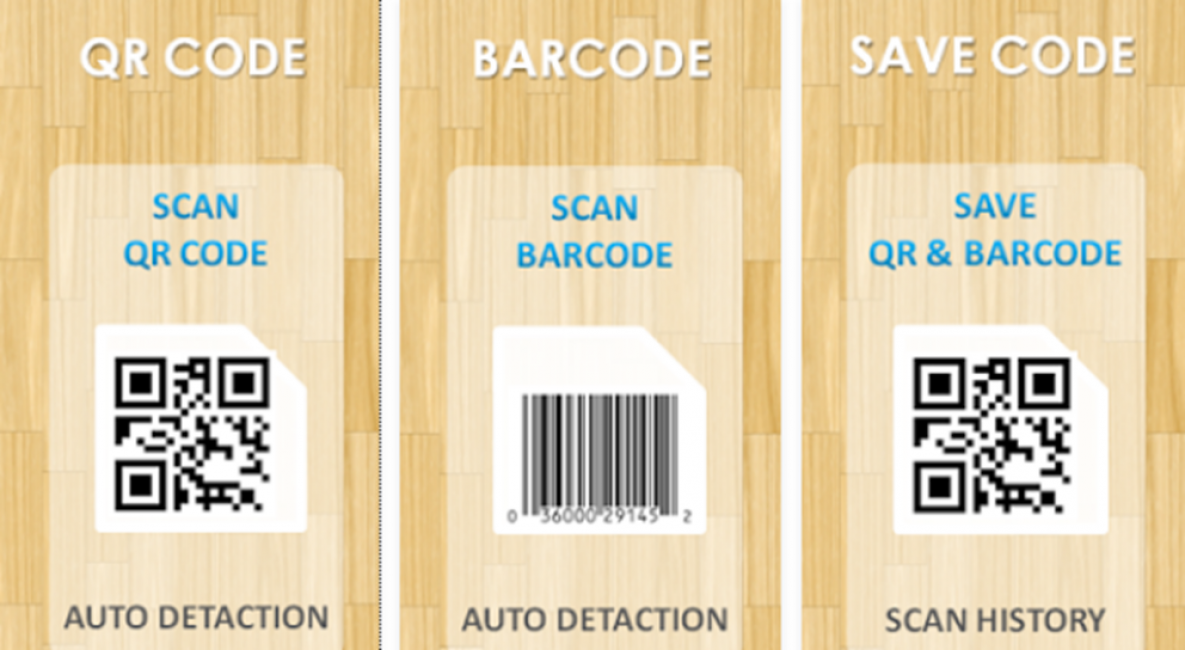
Скачать
Штрих-код Комбайн
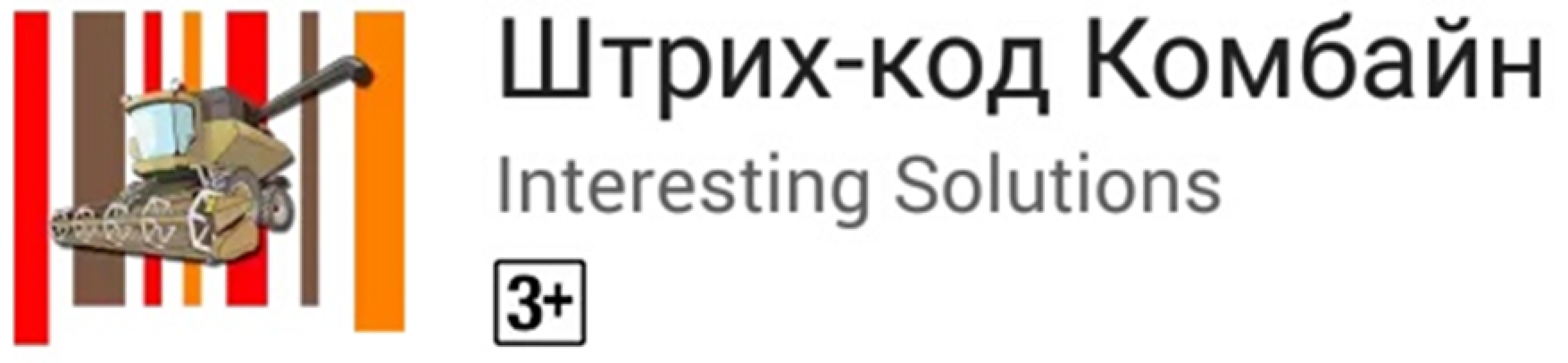
Очень удобное приложение для ускорения торговых процессов вашего бизнеса. Избавит от необходимости покупать дорогое оборудование.
Приложение позволяет быстро собрать информацию о товаре и вести его учет.
Есть возможность скачивания из Плей маркета и установки на смартфон и компьютер.
Сканируйте штрих-коды или QR-коды в программу учета, которой пользуетесь. Приложение может работать и в 1С (для этого в настройках программы на компьютере — выставите галочку, что вы используете сканер для программы 1С.
Настройки изменять не нужно — работа программы происходит в автоматическом режиме. Кроме того, присутствует и возможность ручного ввода с удобным поиском. В наличии несколько опций – терминал сбора данных и «инвентаризация».
Что потребуется для работы: Скачайте приложение из PlayMarket и установите на телефон. Со страницы официального сайта (указана ниже) скачайте приложение и установите на компьютер.
Для согласованной работы приложений на ПК и телефоне, нужно отсканировать с компьютера QR код (этим вы указываете куда отправлять отсканированные коды). Дальнейшие настройки автоматически отпадают.
Приложение работает как:
1 сканер штрихкодов. Есть возможность сразу вносить количество товара. Для сканирования в 1С не придется нажимать «Поиск по штрих-коду». Если мобильный телефон связать со стандартным сканером штрих-кода — то он будет работать как беспроводной удлинитель.
2 ТСД (терминал сбора данных) Еще одна опция программы – терминал сбора данных. Это штрих-кодовый сканер с памятью и возможностью создания списка на любое количество кодов. Позволяет быстро заполнить приходные накладные, инвентаризационные документы, накладные на перемещения товаров. После сканирования, список перемещается на ПК и выводится в вашу учетную программу.
3 Отдельно выведена опция «инвентаризация». После заполнения, созданный документ перемещаете в компьютер и выводите данные по факту в вашу учетную программу.
Возможности:
- Считывать коды можно как камерой телефона, так и через USB сканер штрих-кода (максимально быстро), или вводить вручную.
- Защита от «дурака» — случайных нажатий и потери данных — подключите к телефону USB сканер, положите телефон в карман, и быстро набирайте списки штрихкодов. При каждом успешном действии, телефон будет «откликаться».
- «Клавиатурный вывод» — передача списка считанных кодов в программу учета, без дополнительных настроек (программа «думает», что получает коды с физического сканера). Полученная информация передаются при помощи WI-FI или путем использования сервера Barcode Harvester, (сервер является облачным). Скорость передачи данных, а также безопасность, обеспечиваются за счет реализации технологии сжатия и шифрования.
ВИДЕО: ИСТОРИЯ QR КОДА
ИСТОРИЯ QR КОДА
ТОП-10 Программ для считывания QR-кодов на Android: расшифруй это
Источник: geekhacker.ru